Cara Memasang Pemain Filem Masa Popcorn di Ubuntu 18.04 Bionic Beaver Linux
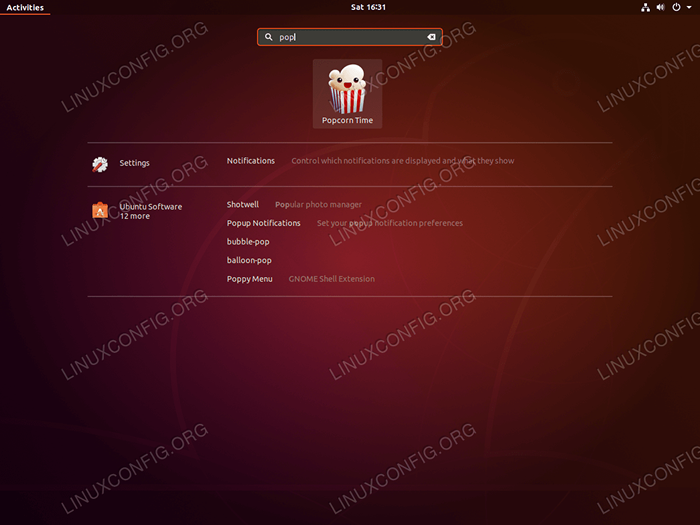
- 4723
- 954
- Daryl Wilderman
Objektif
Popcorn Time Streams filem dan rancangan TV dari torrents terus ke skrin anda. Objektifnya ialah memasang Streamer Filem Popcorn Time di Ubuntu 18.04 Bionic Beaver Linux.
Amaran: Terdapat banyak projek di bawah nama domain yang berbeza yang mendakwa sebagai pemain filem "popcorn masa" di internet. Projek -projek ini adalah klon malware, jadi elakkan untuk semua kos. Laman web rasmi pemain filem masa popcorn adalah https: // popcorntime.sh/.
Tutorial ini tersedia untuk versi Ubuntu yang lain:
16.04
Sistem operasi dan versi perisian
- Sistem operasi: - Ubuntu 18.04 Bionic Beaver
- Perisian: - Masa popcorn 0.3.10
Keperluan
Akses istimewa ke sistem Ubuntu anda sebagai akar atau melalui sudo Perintah diperlukan.
Konvensyen
- # - Memerlukan arahan Linux yang diberikan untuk dilaksanakan dengan keistimewaan akar sama ada secara langsung sebagai pengguna root atau dengan menggunakan
sudoperintah - $ - Memerlukan arahan Linux yang diberikan sebagai pengguna yang tidak layak
Versi lain dalam tutorial ini
Ubuntu 20.04 (Focal Fossa)
Arahan
Pasang prasyarat
Mari mulakan dengan pemasangan semua prasyarat:
$ sudo apt update & sudo apt Pasang libcanberra-gtk-modul libgconf-2-4
Muat turun binari masa popcorn
Dalam bahagian ini kita akan memuat turun dan mengekstrak binari masa popcorn ke /opt/popcorn-time Direktori:
$ sudo mkdir /opt /popcorn-time
Seterusnya, muat turun dan ekstrak popcorn-time:
Untuk sistem 32-bit melaksanakan: $ sudo wget -o- https: // get.Popcorntime.SH/BUILD/POPCORN-TIME-0.3.10-linux-32.tar.XZ | sudo tar jx -c/opt/popcorn-time untuk sistem 64-bit melaksanakan: $ sudo wget -o- https: // get.Popcorntime.SH/BUILD/POPCORN-TIME-0.3.10-linux-64.tar.XZ | sudo tar jx -c /opt /popcorn -time
Beri sedikit masa. Bergantung pada kelajuan internet anda, muat turun mungkin memerlukan sedikit masa.
Buat pautan yang boleh dilaksanakan
Sekarang, binari masa popcorn dipasang, kami akan membuat pautan simbolik dari /opt/popcorn-time/popcorn-time binari ke /usr/bin/popcorn-time. Ini akan membolehkan pengguna yang tidak istimewa untuk memulakan masa popcorn melalui terminal tanpa sebarang konfigurasi tambahan:
$ sudo ln -sf/opt/popcorn-time/popcorn-time/usr/bin/popcorn-time
Buat Pelancar Desktop
Buka terminal dan gunakan editor teks kegemaran anda (misalnya. vim) dan buat pintasan pelancar. Perintah di bawah menggunakan vim editor untuk membuat yang baru /usr/share/aplikasi/popcorntime.Desktop Entri Desktop:
$ sudo nano/usr/share/aplikasi/popcorntime.Desktop
Masukkan kandungan berikut ke dalam fail yang dibuat di atas:
[Entri desktop] versi = 1.0 Jenis = Terminal Aplikasi = Nama Palsu = Popcorn Time Exec =/usr/bin/Popcorn-Time Icon =/Opt/Popcorn-Time/PopcornTime.Kategori PNG = Permohonan;
Akhir sekali, muat turun ikon masa popcorn:
$ sudo wget -qo/opt/popcorn -time/popcorntime.png goo.GL/WZ8IFR
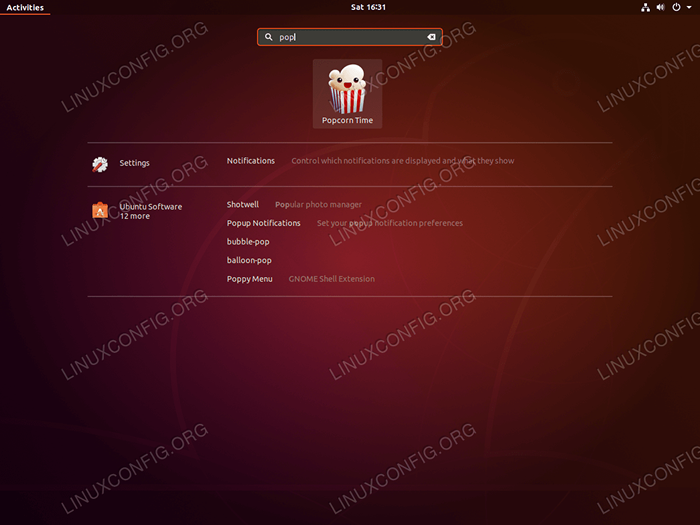 Menu Aktiviti Cari untuk Memulakan Masa Popcorn
Menu Aktiviti Cari untuk Memulakan Masa Popcorn 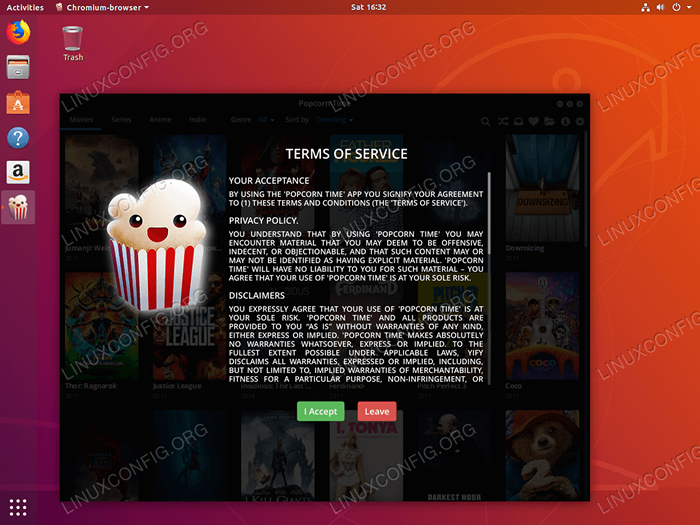 Menerima lesen.
Menerima lesen. 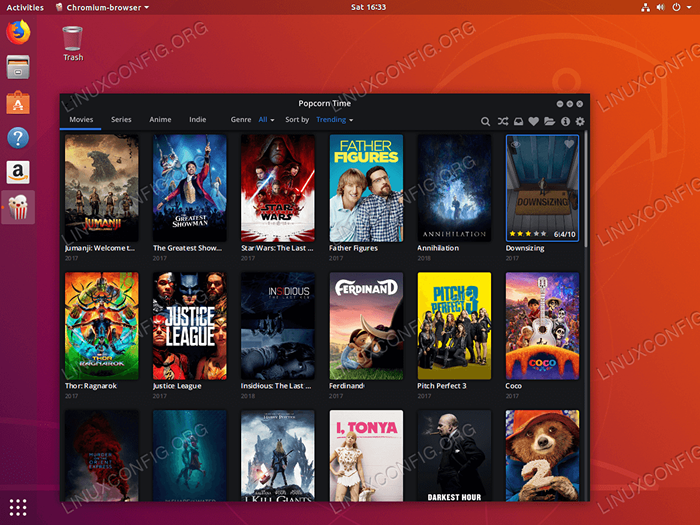 Pemain filem masa popcorn di Ubuntu 18.04
Pemain filem masa popcorn di Ubuntu 18.04 Tutorial Linux Berkaitan:
- Perkara yang hendak dipasang di Ubuntu 20.04
- Perkara yang perlu dilakukan setelah memasang ubuntu 20.04 Focal Fossa Linux
- Perkara yang perlu dipasang di Ubuntu 22.04
- Perkara yang perlu dilakukan setelah memasang Ubuntu 22.04 Jur -ubur Jammy ..
- Ubuntu 20.04 Panduan
- Bolehkah linux mendapat virus? Meneroka kelemahan Linux ..
- Ubuntu 20.04 Trik dan Perkara yang Anda Tidak Tahu
- Ubuntu 22.04 Pemasangan VLC
- Ubuntu 22.04 Panduan
- Cara menamakan fail untuk pengindeksan yang lebih baik di Kodi
- « Cara Membuka Terminal di Ubuntu Bionic Beaver 18.04 Linux
- Cara menetapkan semula kata laluan akar yang hilang pada Ubuntu 18.04 Bionic Beaver Linux »

